Borde de Microsoft, el navegador web predeterminado para Windows 11, tiene una buena cantidad de detractores. Si es uno de ellos, es posible que desee desinstalar Microsoft Edge de su PC con Windows 11. Sin embargo, a diferencia de muchas aplicaciones en la carpeta Aplicaciones, el botón Desinstalar está atenuado para Microsoft Edge. Sin embargo, todavía es técnicamente posible desinstalarlo.
Antes de desinstalar Microsoft Edge, es importante saber que está profundamente integrado en el sistema operativo Windows 11. Por ejemplo, la búsqueda web en Windows Search funciona con Microsoft Edge. Desinstalarlo de su computadora puede causar problemas imprevistos y hacer que ciertas funciones de su PC no funcionen como se esperaba.
¿Se puede desinstalar Microsoft Edge en Windows 11?
Puedes remove Borde de Microsoft desde tu computadora, pero en realidad no es una buena idea ya que es una parte crucial de tu sistema Windows. No es sólo el navegador web predeterminado, sino que también influye en el funcionamiento de algunas funciones de Windows. Deshacerse de él podría afectar la estabilidad de su computadora y el funcionamiento de ciertas funciones, si es que se ejecutan.
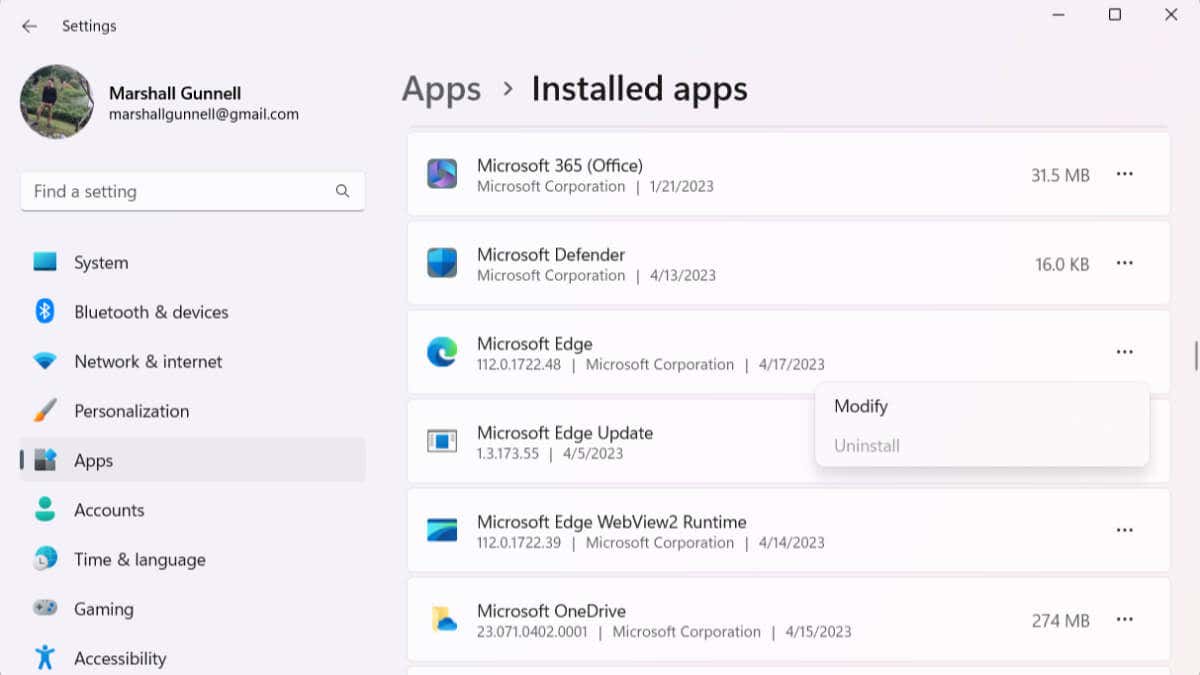
Existen algunas formas no oficiales de eliminar Microsoft Edge, como usar comandos especiales o manipular archivos del sistema, pero pueden ser riesgosas. Microsoft no admite oficialmente la desinstalación de Edge, por lo que si tienes problemas, estás solo. Es mejor solo cambiar el navegador predeterminado, pero si aún deseas eliminar Edge, aquí te explicamos cómo hacerlo.
Desinstalar Microsoft Edge mediante el símbolo del sistema
Puedes desinstalar Microsoft Edge usando un comando específico en el símbolo del sistema. Para hacerlo, necesitará su número de versión actual de Microsoft Edge y deberá estar en el directorio correcto.

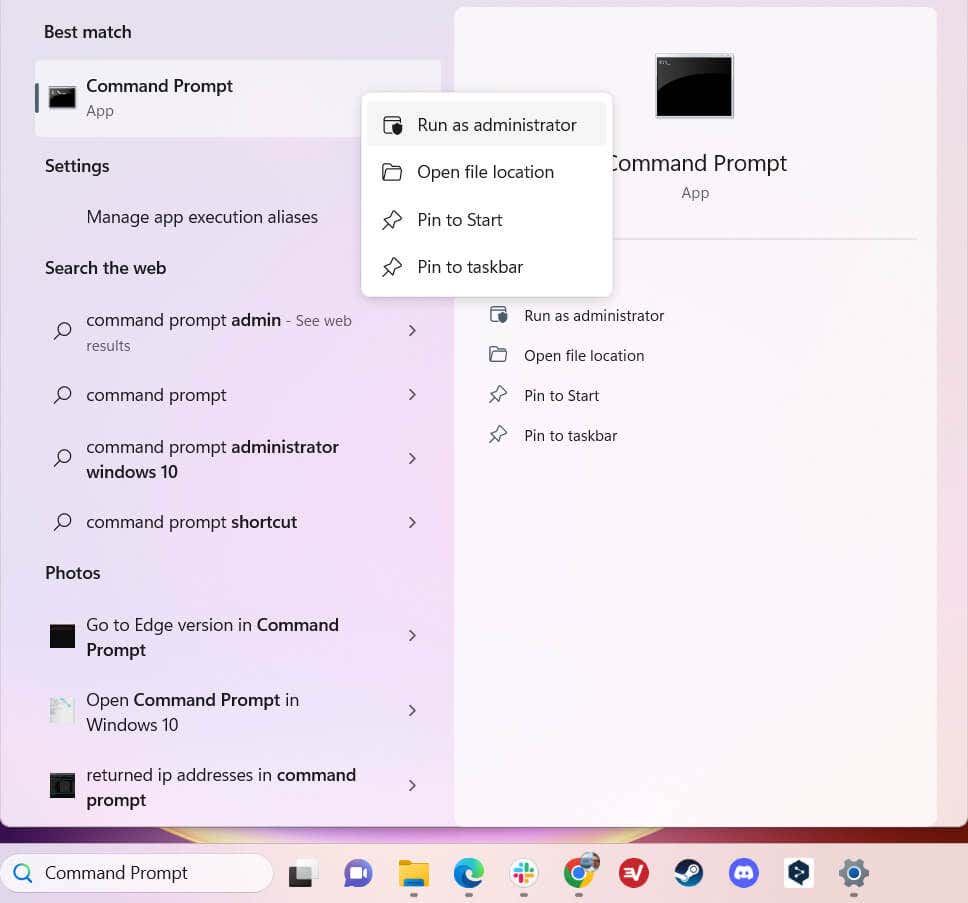
Una vez listo, ejecute este comando:
cd “Archivos de programa (x86)\Microsoft\Edge\Application\
Reemplace
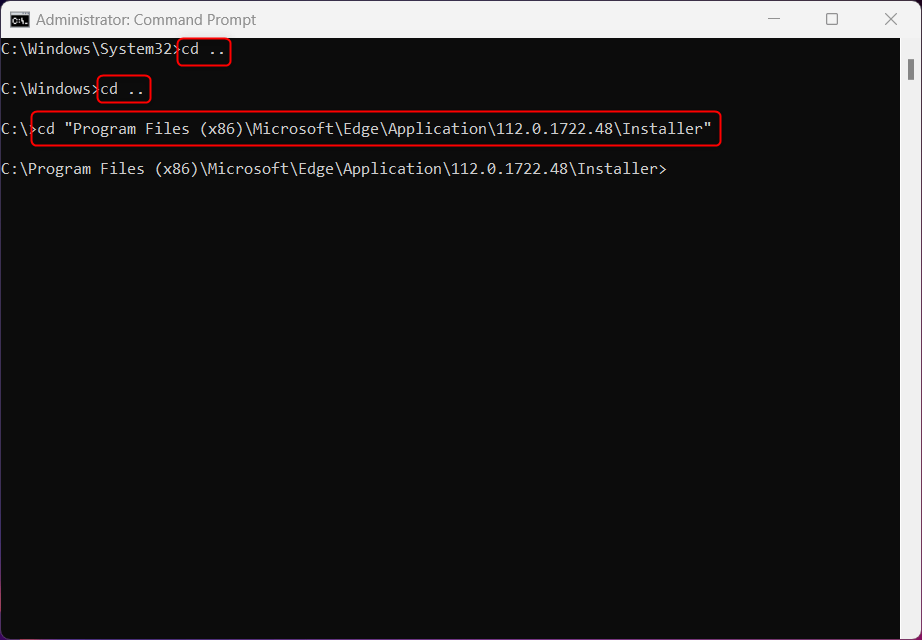
Setup –uninstall –force-uninstall –system-level
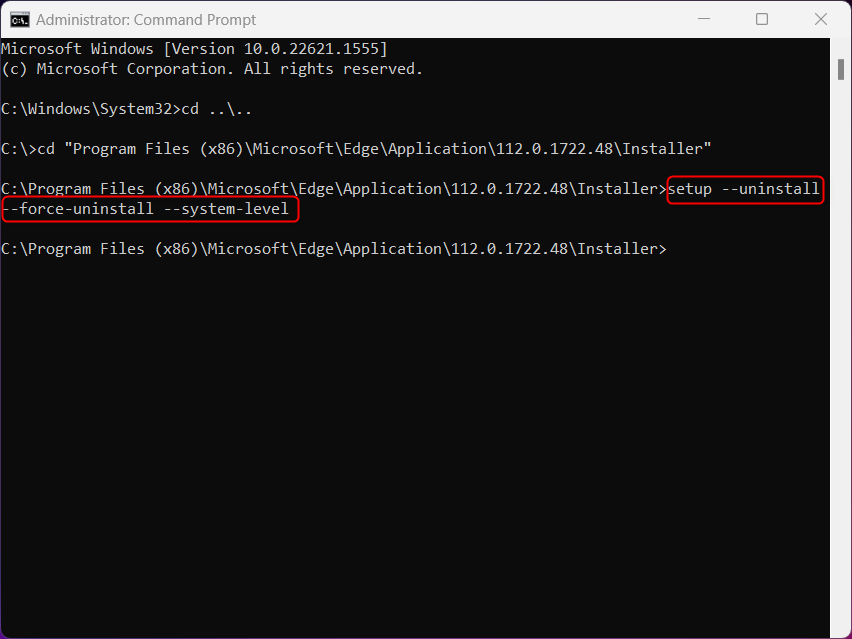
Reinicie su PC para que se realicen los cambios.
Desinstalar Microsoft Edge usando el Editor del Registro
El botón Desinstalar junto a Microsoft Edge en la carpeta Aplicaciones está atenuado de forma predeterminada, pero puede realizar un cambio en el Editor del Registro para volver a habilitarlo. Tenga en cuenta que solo debe realizar modificaciones en el Editor del Registro si sabe lo que está haciendo, ya que los errores pueden provocar una pérdida irreversible de datos.
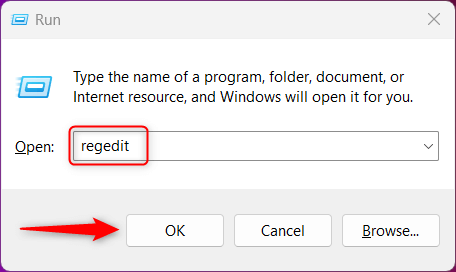
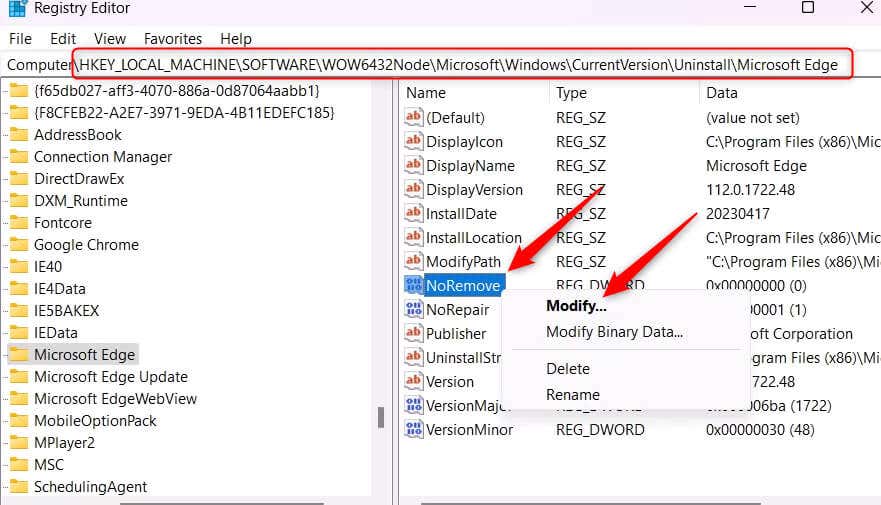
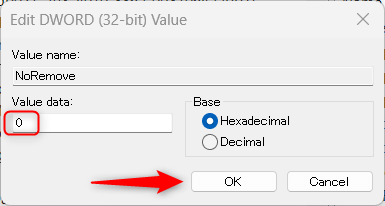
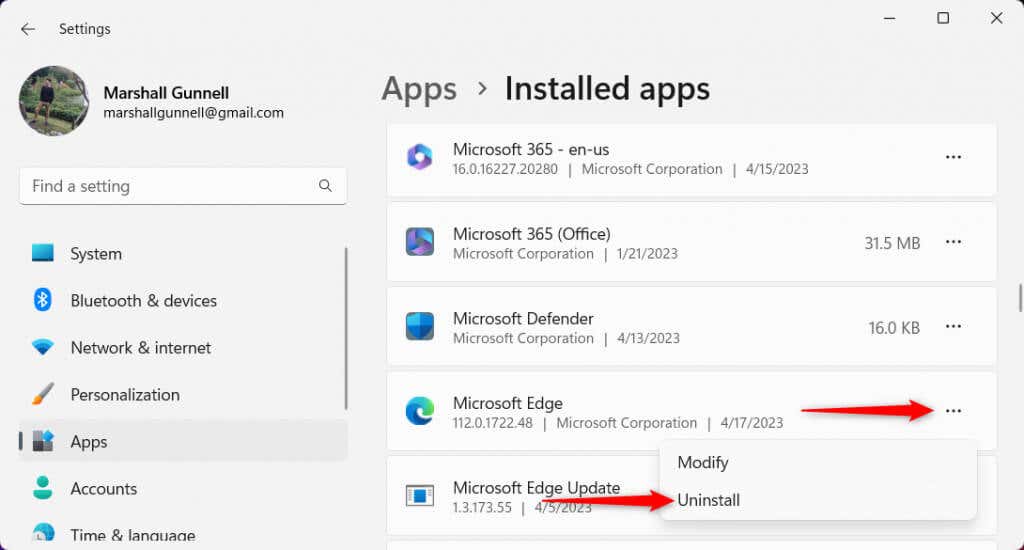
Reinicie su PC para que se realicen los cambios.
Evitar que Microsoft Edge se reinstale automáticamente
Microsoft Edge puede reinstalarse automáticamente después de desinstalarlo porque es una parte central del sistema operativo Windows y está diseñado para mantenerse actualizado y funcional. Windows Update o los mecanismos de reparación integrados del sistema pueden reinstalar o reparar Edge para mantener la estabilidad del sistema y garantizar que otros componentes de Windows que dependen de Edge sigan funcionando correctamente.
Para evitar que Edge se reinstale, deberá realizar una edición en el Editor del Registro. Como siempre, solo realice modificaciones en el Editor del Registro si sabe lo que está haciendo para evitar daños irreversibles.
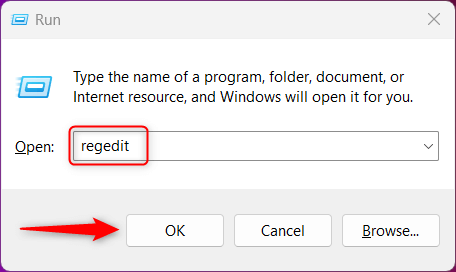
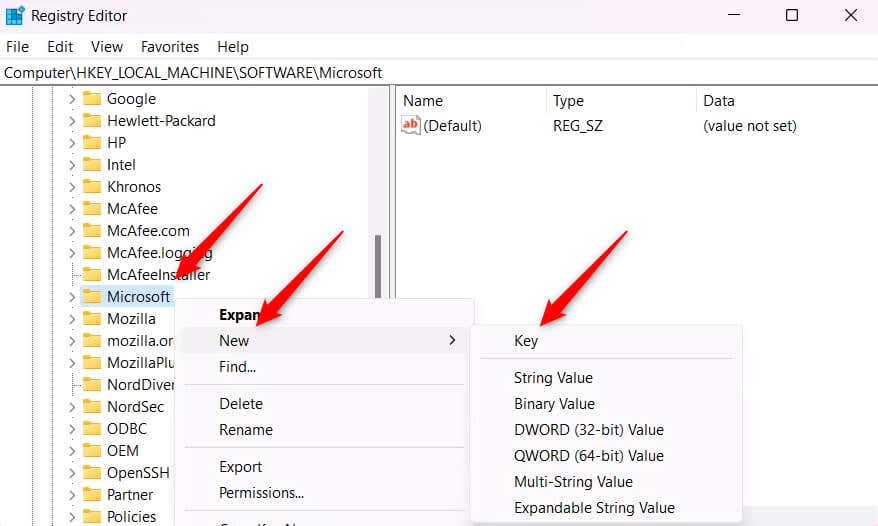
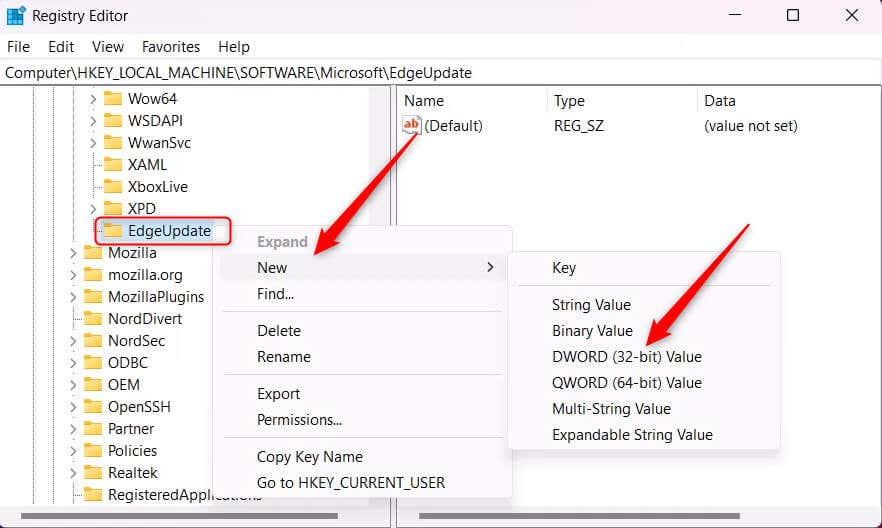
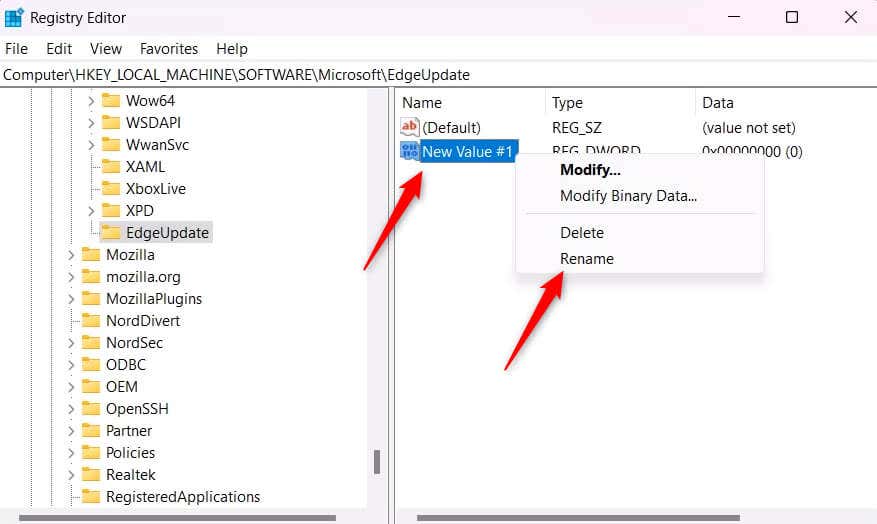

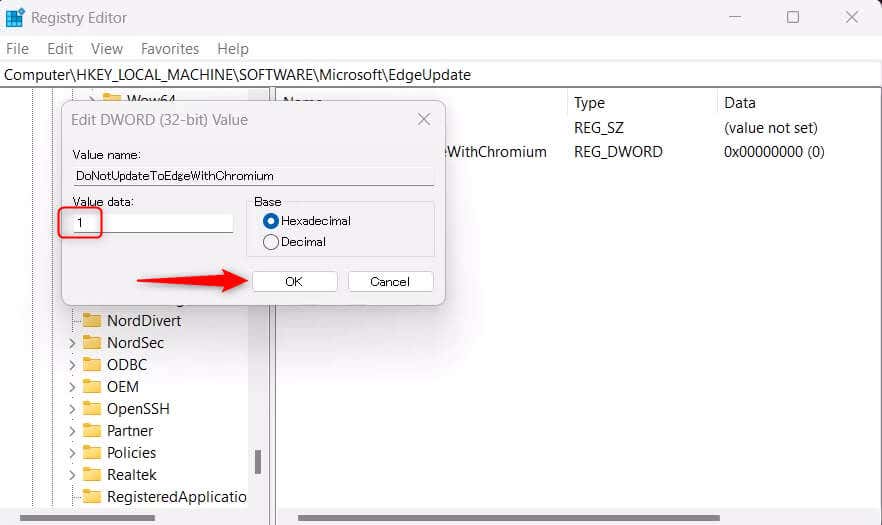
Eso es todo lo que hay que hacer. Esto evitará que se reinstale Microsoft Edge.
Método más seguro: cambiar el navegador predeterminado.
Probablemente no deberías desinstalar Microsoft Edge en tu PC con Windows 11 a menos que tengas mucho espacio en el disco. Incluso entonces, sólo debe utilizarse como último recurso. Puedes intentar limpiar tu disco duro a espacio libre en disco o comprar un disco duro externo asequible antes de desinstalar Edge. Por muy molesto que parezca, sigue siendo una aplicación necesaria.
Si tiene suficiente espacio en disco, debe dejar Edge instalado y simplemente cambiar el navegador web predeterminado al navegador de su elección. Esto mantendrá todo funcionando correctamente en tu PC sin que tengas que usar Edge.
.